|
|
主题: 老姜教程CountStrike之Ice-world场景制作
|

5D思想家
职务:版主
等级:6
金币:27.4
发贴:4660
注册:2003/3/14 23:35:10
|
#12005/4/15 0:09:03
今天有一点时间,做一个小教程,这是昨天帮一个朋友做的VR测试用的MAX版模型。 下面大家先看一下成图: 01 图片如下:  我想玩过CS的朋友对这个场景应该都很熟,很激烈的那一种,那么我们立刻进入正题: 首先我们所面临的问题就是尺寸的问题,但我们并不知道这个场景的具体大小,那么只好根据我们自身的专业知识与感觉来对它进行猜测了,请看下图,这是Iceworld场景的截图: 02 图片如下: 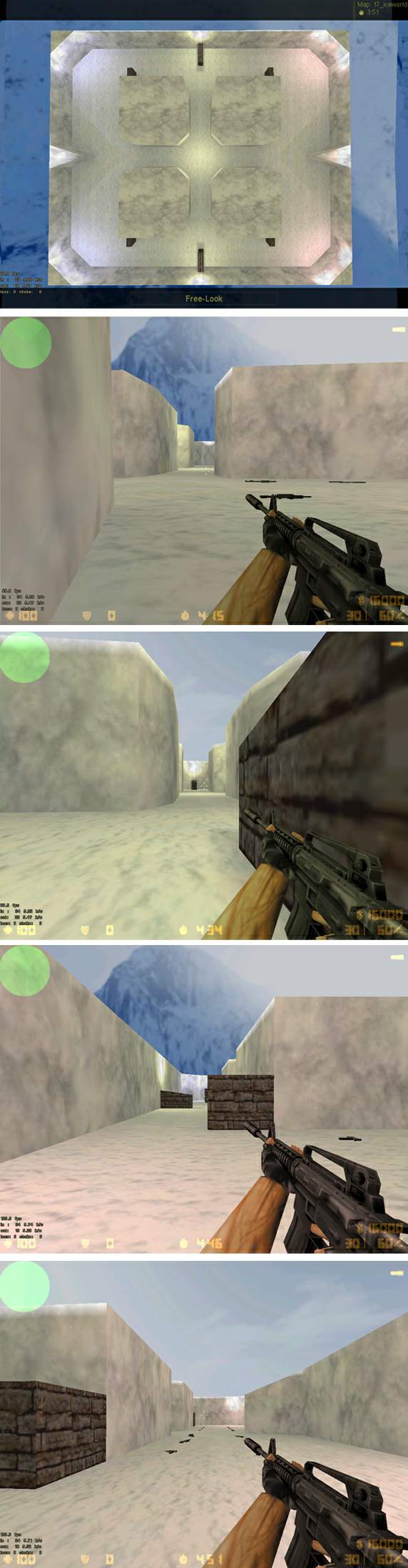
|

5D思想家
职务:版主
等级:6
金币:27.4
发贴:4660
注册:2003/3/14 23:35:10
|
#22005/4/15 0:10:32
根据我们的建筑知识与美术中透视与尺度的感觉,我们大胆的猜测:整个场景的尺寸大致为: 2600×2800×400cm, 中间的四个方墩的单个尺寸为:700×700×400cm,它们之间的通道尺寸为:300×300cm,边上的几堵矮墙为:中间的墙:200×150×40cm,两头的墙:200×220×40 见下图: 03 图片如下:  那么我们开始进行制作: 第一步:打开MAX,因为我用的是MAX5版的,所以下面的操作在max6和max7版上都是可行的;前面在我的阶梯大学堂里有讲过units设的置的问题了,那么,我们的设置是这样的: 04 图片如下: 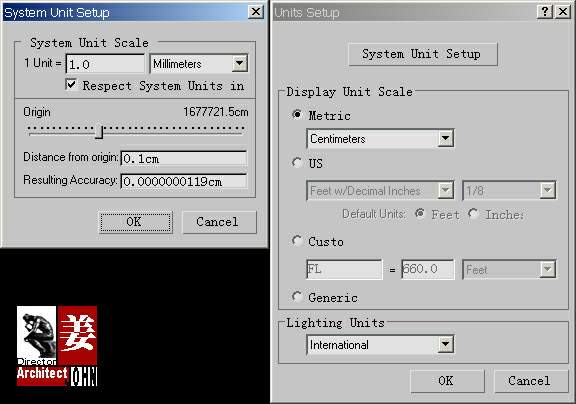
|

5D思想家
职务:版主
等级:6
金币:27.4
发贴:4660
注册:2003/3/14 23:35:10
|
#32005/4/15 0:11:30
我们就不在CAD里面画dwg图形了,将直接在MAX里面制作; 先画一个2600×2800的矩形 05 图片如下: 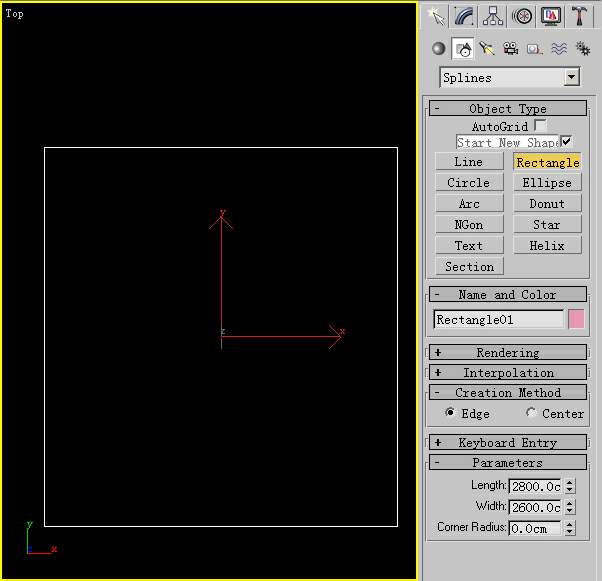 然后,再画一个300×300的矩形,并与大矩形对齐: 06 图片如下: 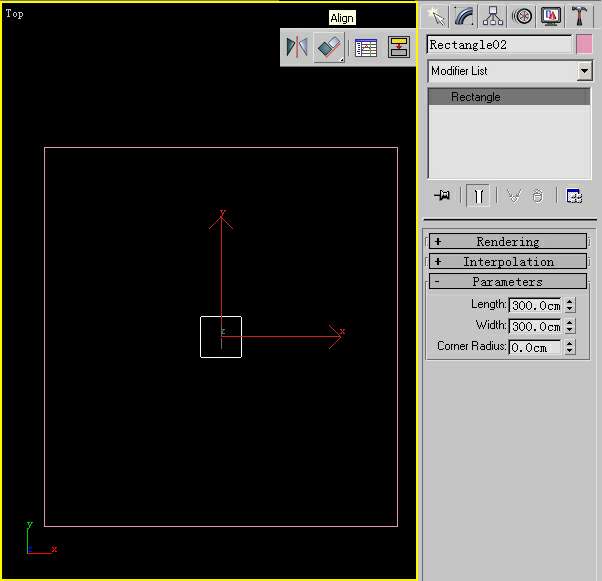
|

5D思想家
职务:版主
等级:6
金币:27.4
发贴:4660
注册:2003/3/14 23:35:10
|
#42005/4/15 0:13:55
然后再画一个700×700的矩形,放在如图的位置: 07 图片如下: 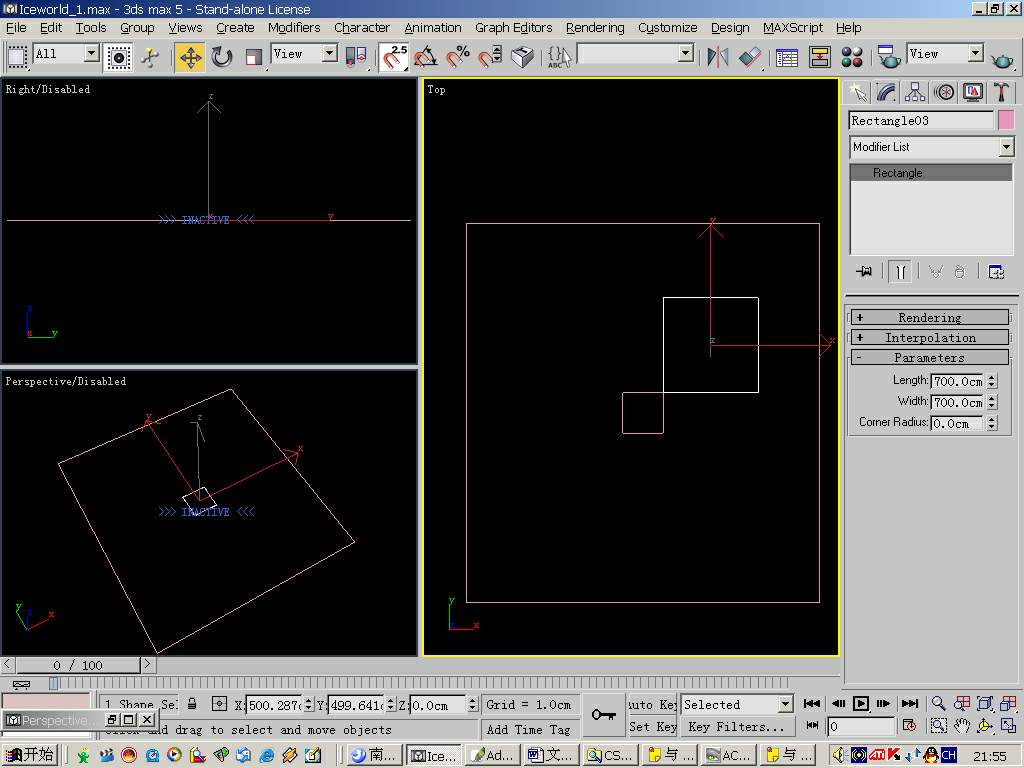 给700×700的矩形加一个edit spline的修改器,并给它的三个角做导角: 08 图片如下: 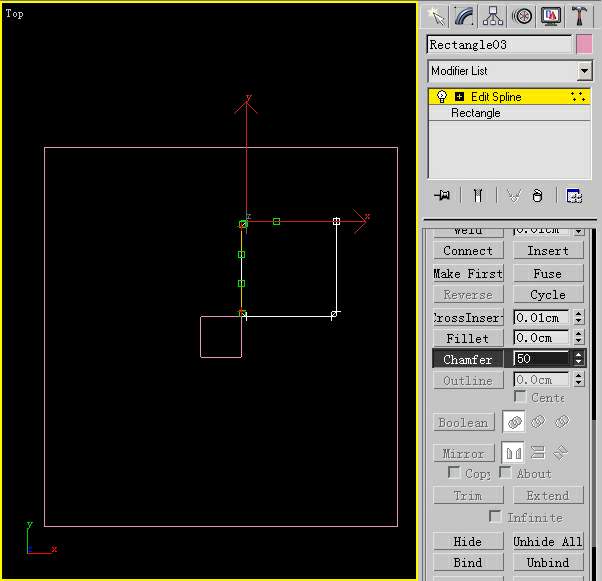
|

5D思想家
职务:版主
等级:6
金币:27.4
发贴:4660
注册:2003/3/14 23:35:10
|
#52005/4/15 0:15:27
把加好导角的矩形复制如下图所示: 09 图片如下: 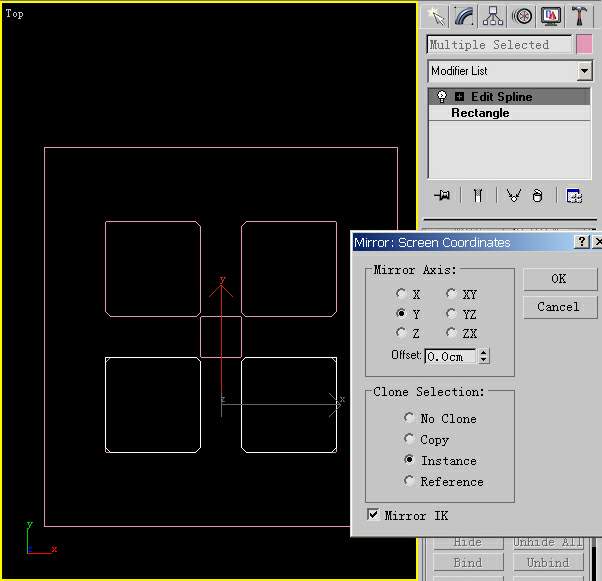 再把边上的小矩形200×40画出来,要注意对齐: 10 图片如下: 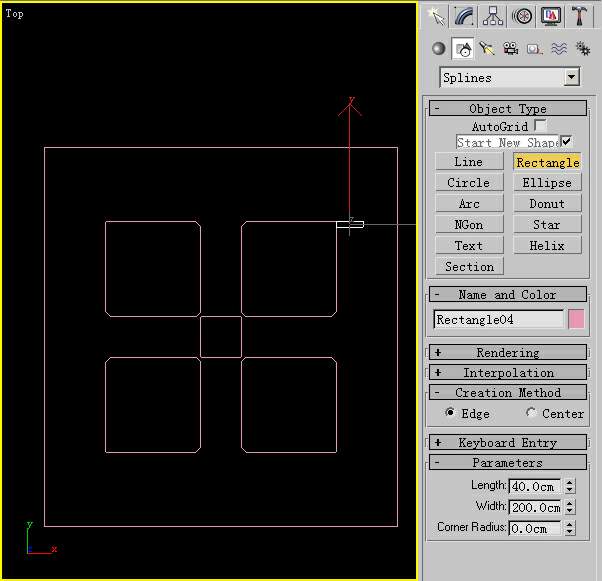
|

5D思想家
职务:版主
等级:6
金币:27.4
发贴:4660
注册:2003/3/14 23:35:10
|
#62005/4/15 0:19:53
还有中间的小矩形200×40也画出来,对齐: 11 图片如下: 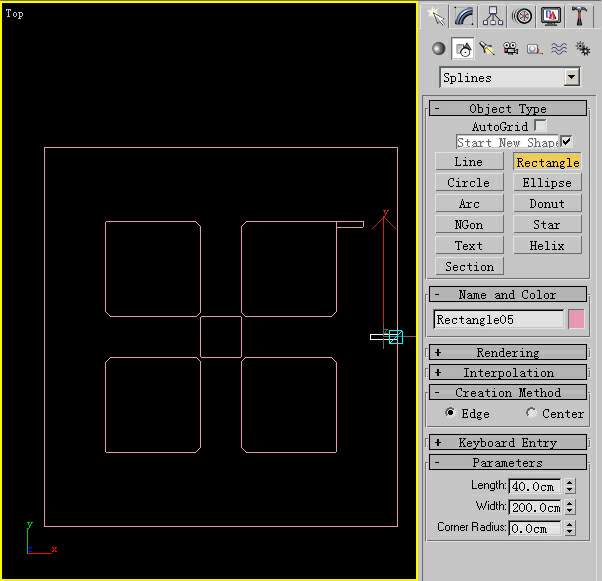 下面就是把它们复制到相应的位置: 12 图片如下: 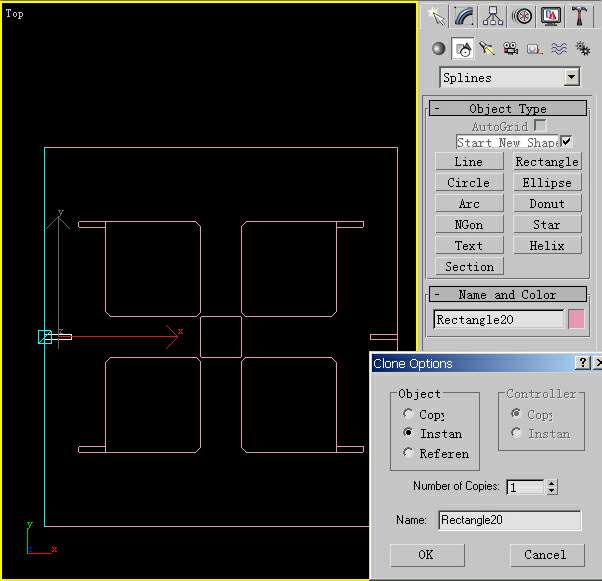
|

5D思想家
职务:版主
等级:6
金币:27.4
发贴:4660
注册:2003/3/14 23:35:10
|
#72005/4/15 0:22:20
然后把画一个小三角形,记住,两条线就可以了,然后再复制一个: 13 图片如下: 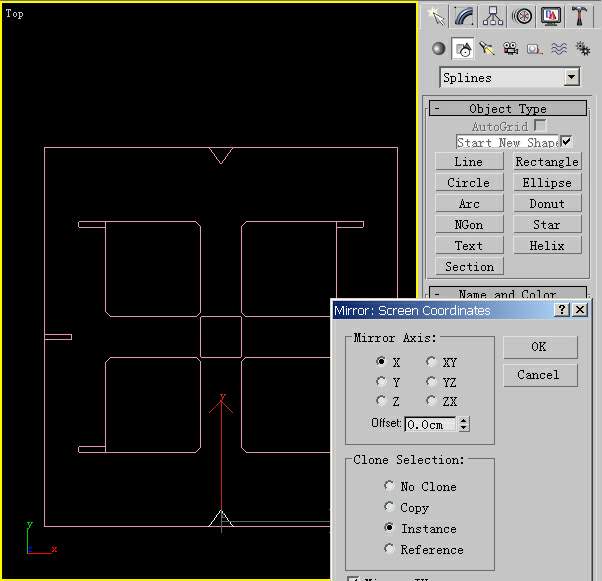 下面的任务就是:把最外圈的矩形与小三角用line命令勾一遍并封闭! 并把那两个小三角跟最大的矩形删掉: 14 图片如下: 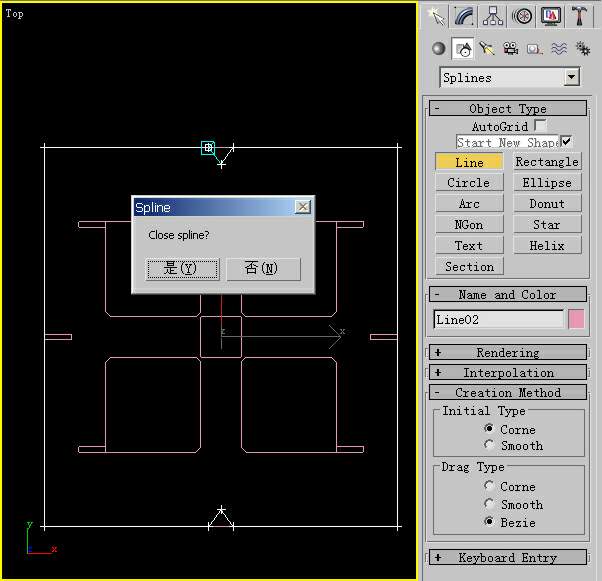
|

5D思想家
职务:版主
等级:6
金币:27.4
发贴:4660
注册:2003/3/14 23:35:10
|
#82005/4/15 0:24:03
最后把相同的形状attach起来,注意,结合前先把instance属性消掉: 15 图片如下: 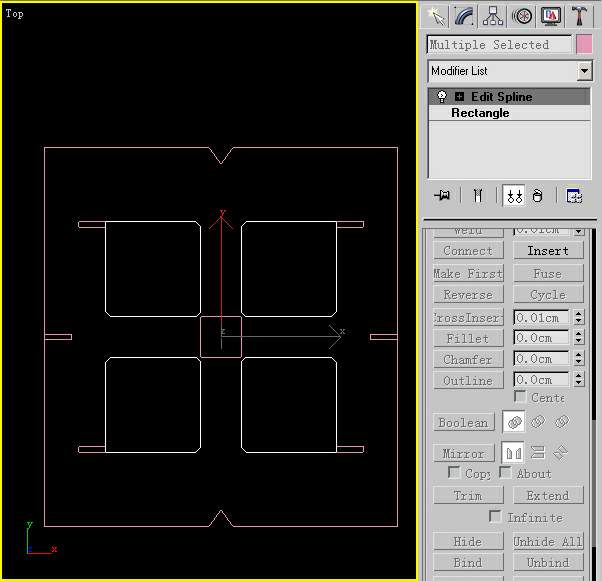 OK,第一步的操作就完成了,下面是完成的shape图示意: 15-1 图片如下: 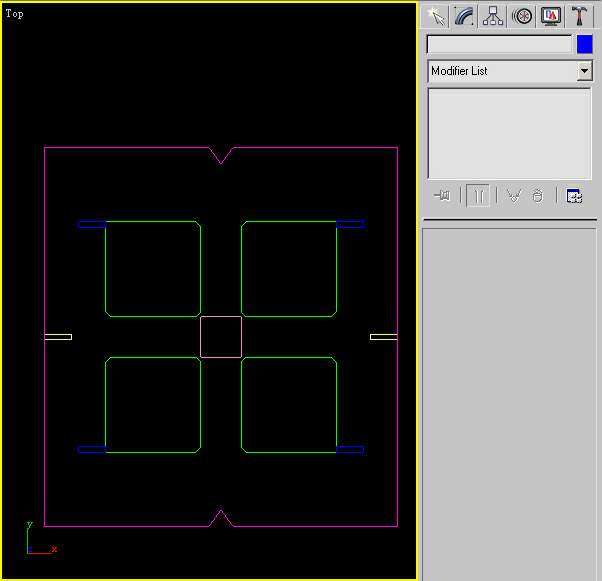
|

5D思想家
职务:版主
等级:6
金币:27.4
发贴:4660
注册:2003/3/14 23:35:10
|
#92005/4/15 0:26:02
第二步: 我们要把所有的shape都立起来:那么根据上面我们的尺寸,把各部分升起来 把视图转为透视视图,把中间的四个方墩shape加上extrude修改器: 16 图片如下: 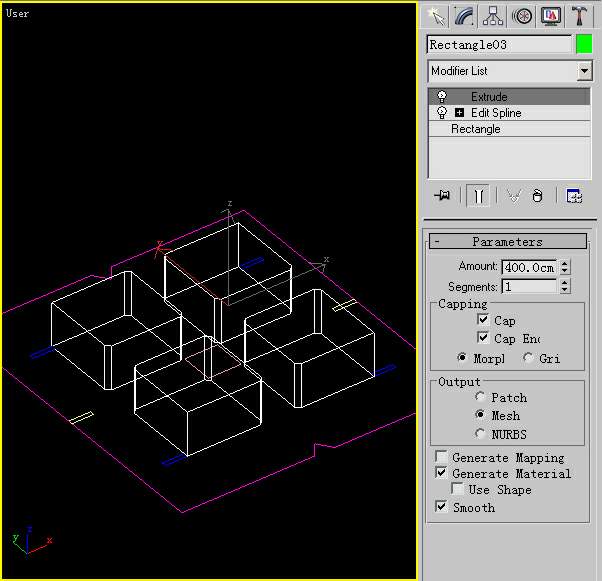 再把四边的小矮墙升高200: 17 图片如下: 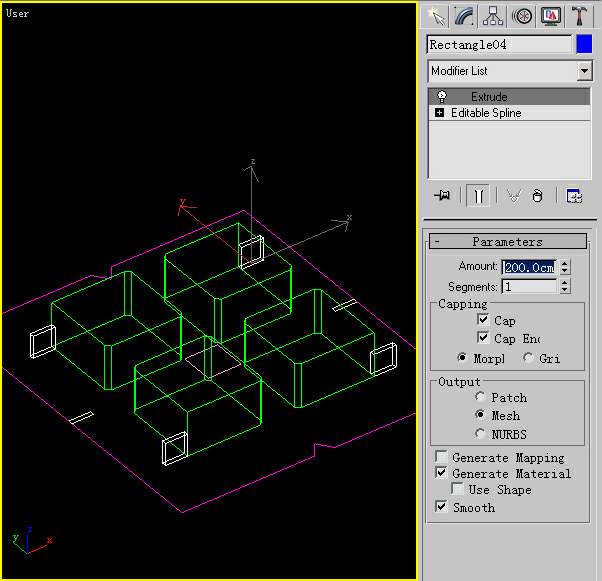
|

5D思想家
职务:版主
等级:6
金币:27.4
发贴:4660
注册:2003/3/14 23:35:10
|
#102005/4/15 0:29:33
现在把中间的小矮墙升高150: 18 图片如下: 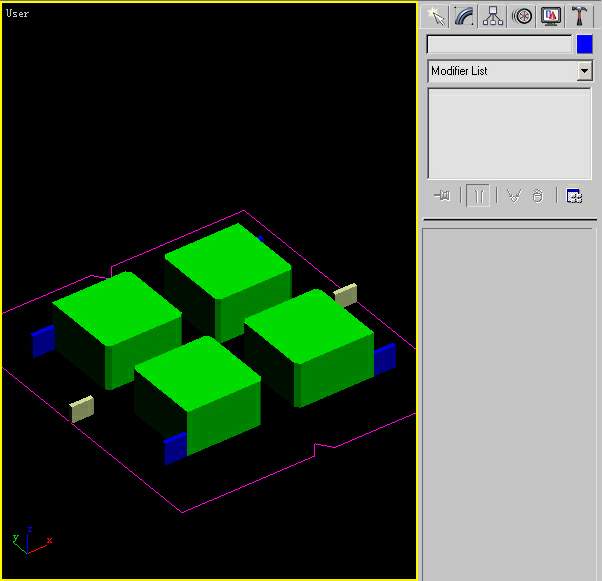 最后是外墙:我们首先把它升到400,注意勾掉caps end,然后再加一个normal的修改器: 19 图片如下: 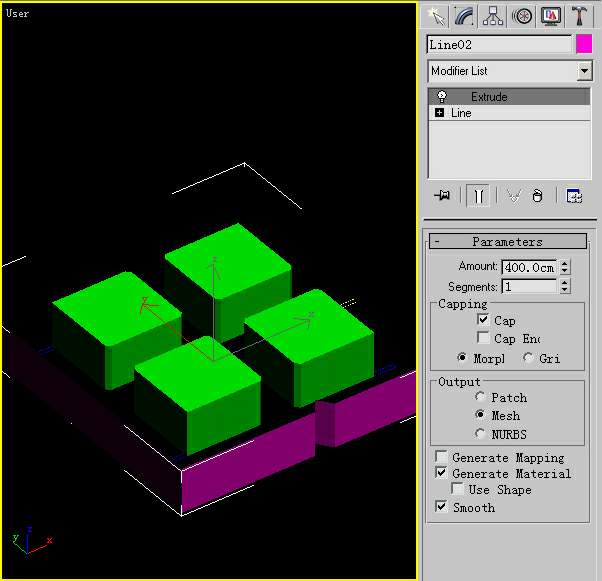 20 图片如下: 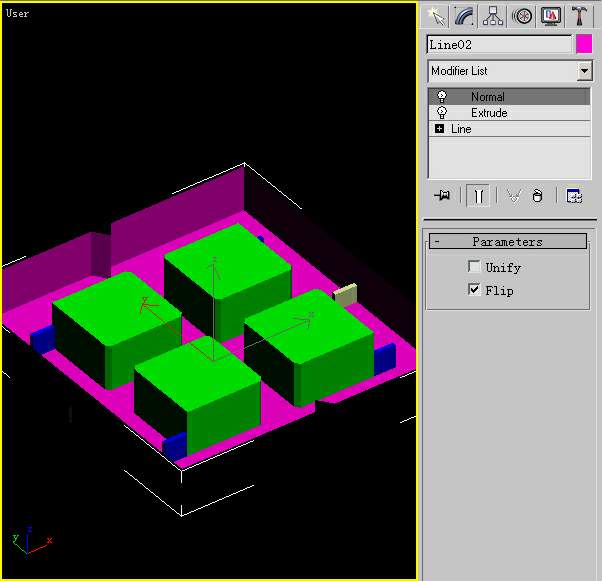 好的,第二步也完成了
|

5D思想家
职务:版主
等级:6
金币:27.4
发贴:4660
注册:2003/3/14 23:35:10
|
#112005/4/15 0:33:27
第三步,上材质了!! 其实场景里面只有两种材质,矮墙是一种,地面与墙面是一种材质,我们打开材质编辑器 下面 是两种材质的示意: 21 图片如下: 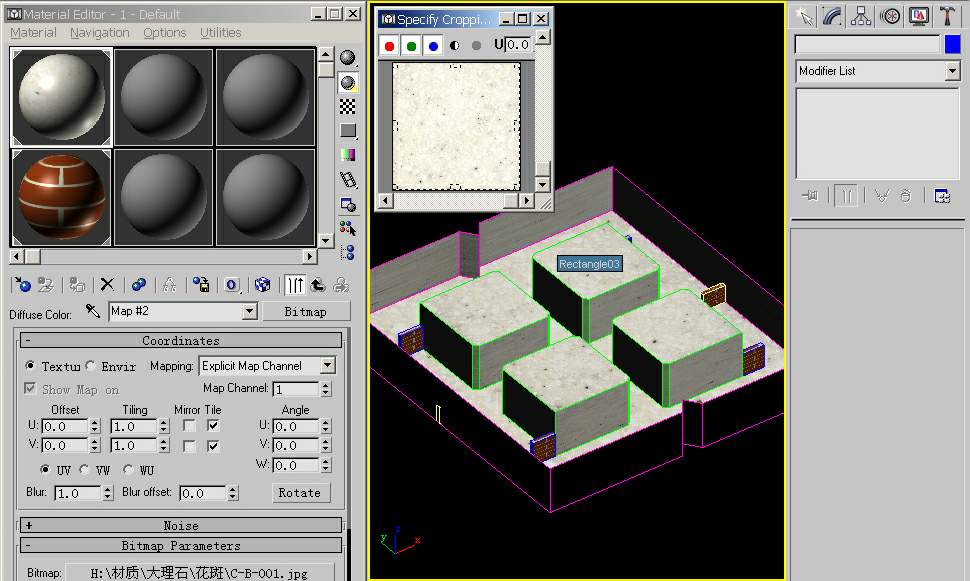 22 图片如下: 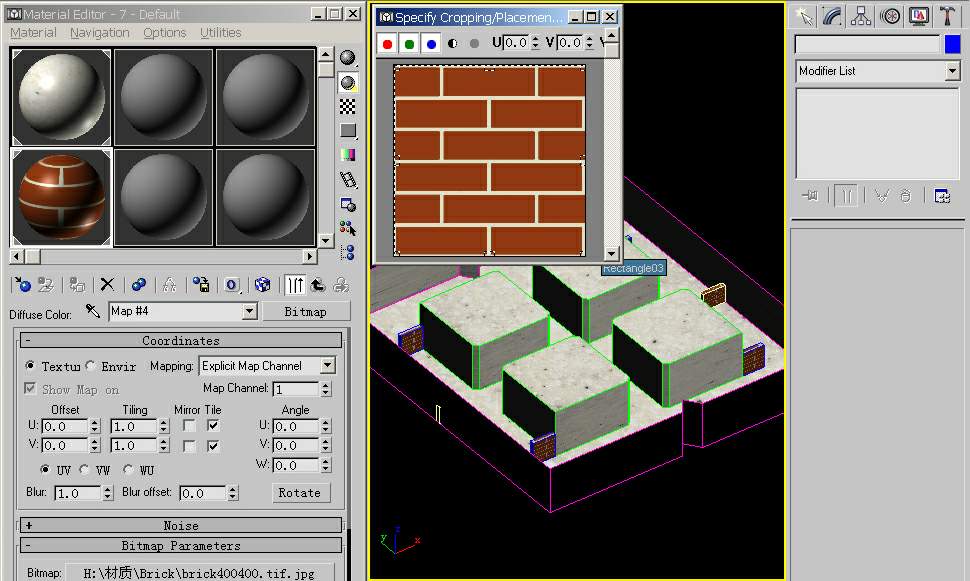
|

5D思想家
职务:版主
等级:6
金币:27.4
发贴:4660
注册:2003/3/14 23:35:10
|
#122005/4/15 0:35:15
然后给墙面,地面添加uvw maps修改器,选box方式,大小为120×120×120 给矮墙添加uvw maps修改器,选box方式,大小为80×80×80 23 图片如下: 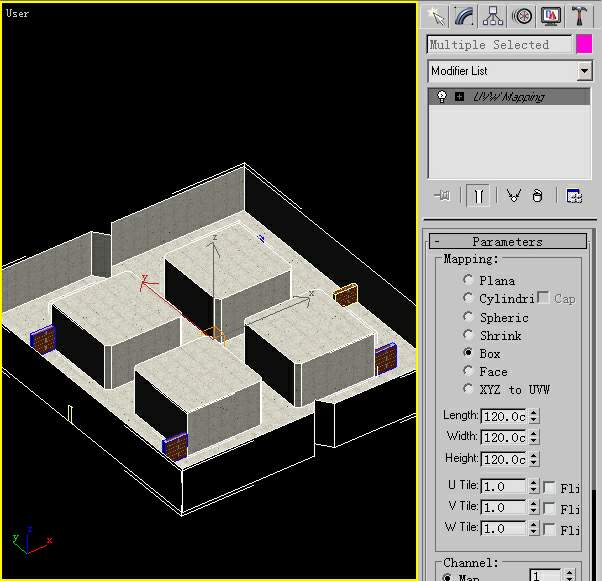 24 图片如下: 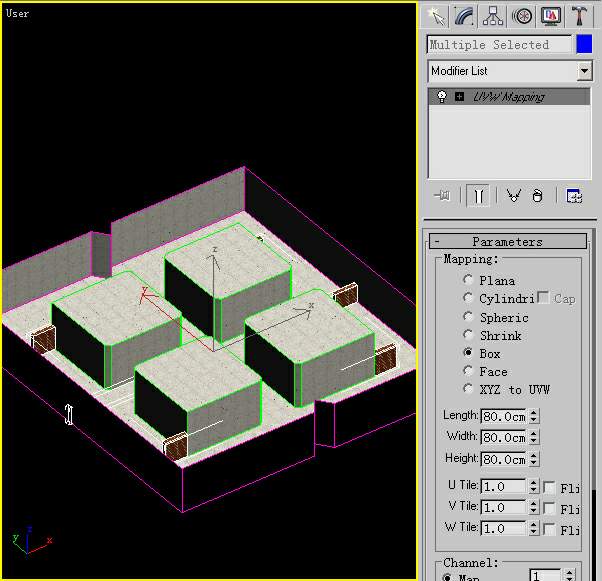
|

5D思想家
职务:版主
等级:6
金币:27.4
发贴:4660
注册:2003/3/14 23:35:10
|
#132005/4/15 0:38:04
材质弄好了,下面是打一个灯光,我们准备偷一下懒,就用一盏skylight, 25 图片如下:  然后,打几个角度的摄像机,如图,高低根据人的尺度来: 26 图片如下: 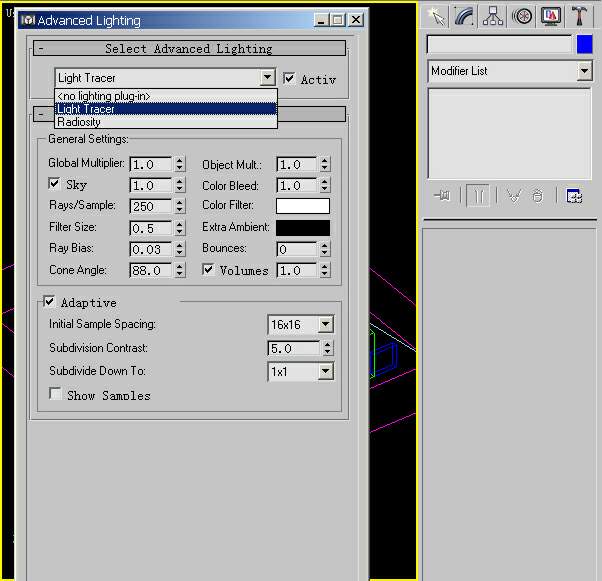
|

5D思想家
职务:版主
等级:6
金币:27.4
发贴:4660
注册:2003/3/14 23:35:10
|
#142005/4/15 0:39:37
打开advance lighting(shortcut key:9)设置如下: 27 图片如下: 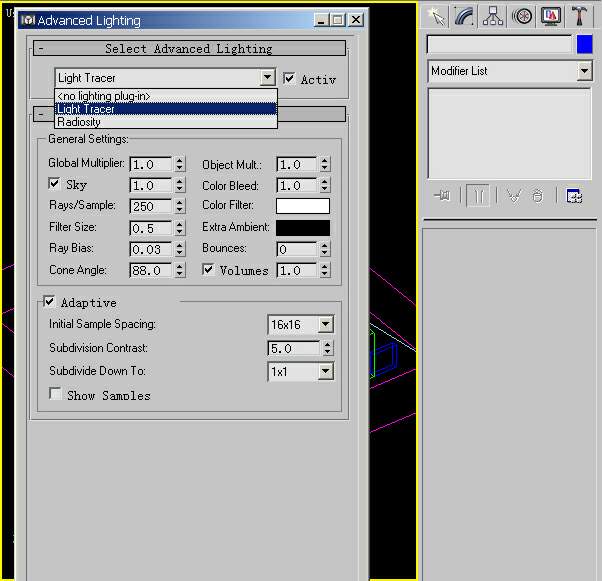 并渲染如下: 28 图片如下:  好了, 完成!去睡觉了,明天还得上班呢。
|

火狐呆呆
职务:普通成员
等级:1
金币:0.0
发贴:5
注册:2004/9/3 14:56:19
|
#152005/4/16 14:40:23
老大教程写的真不错,浅显易懂!  以前一直想学3d,看着高手们发图心里就痒痒~ 可自己就是弄不出个像样的图 我也很喜欢CS,这个地图是我最爱,看了老大的教程让我热血澎湃~ 于是用了一上午做这张图 哈 这是我第一次发图,贴图、灯光还是不入门~ 老大多指点    
|




